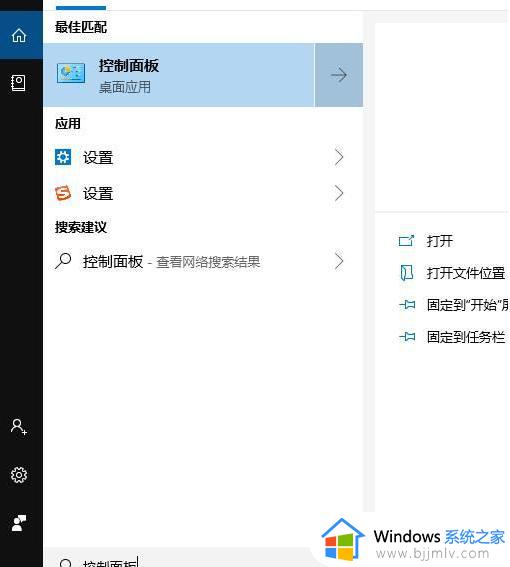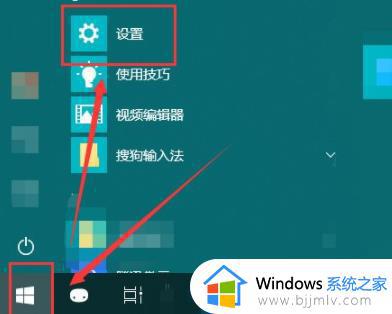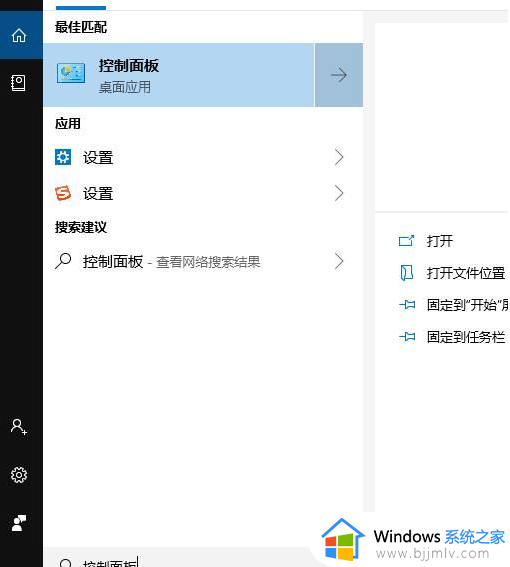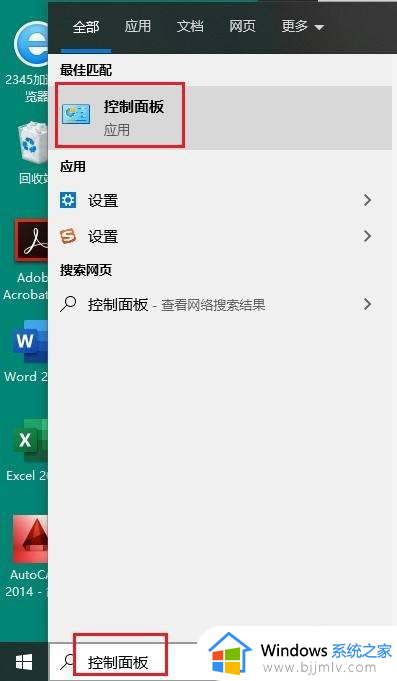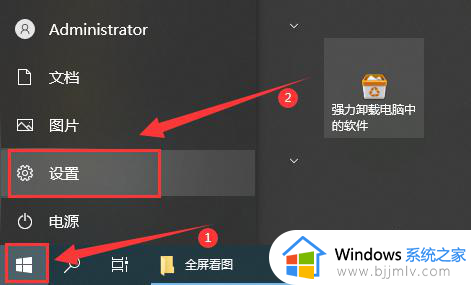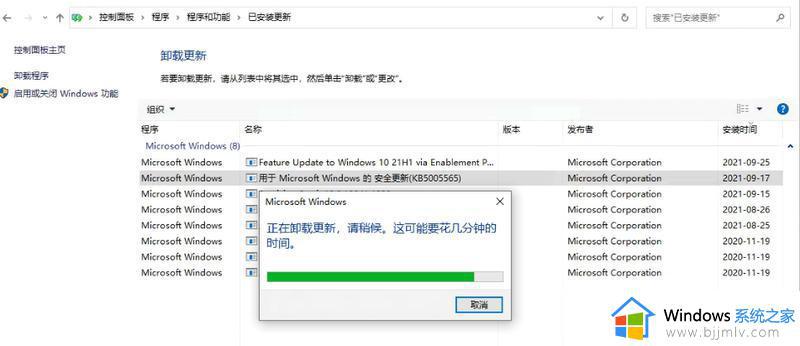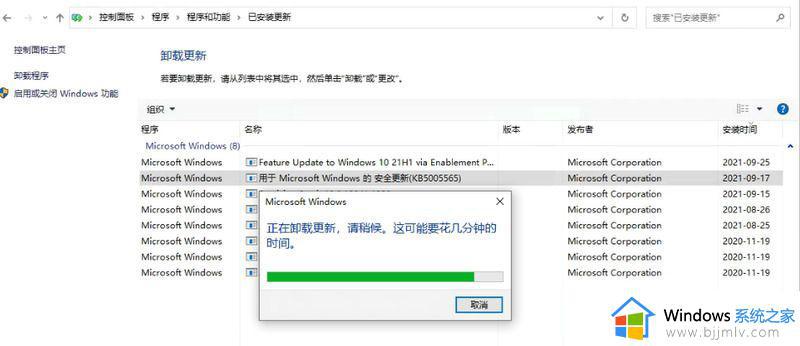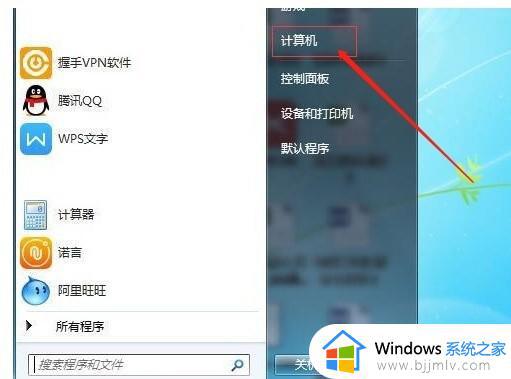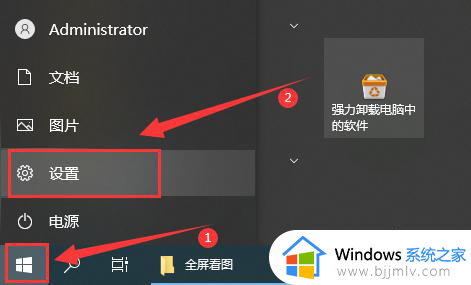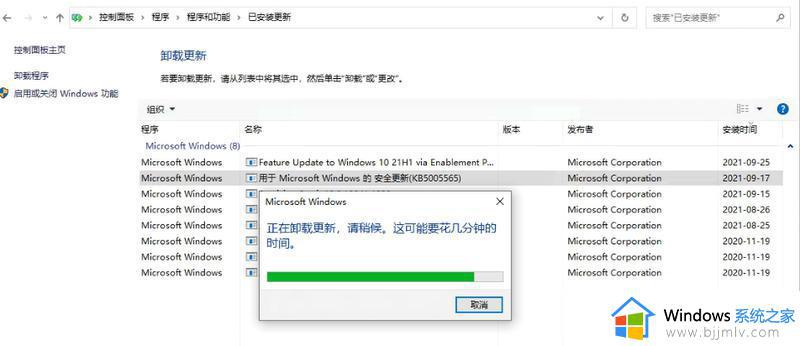win7电脑共享打印机win10连接显示无法连接如何解决
更新时间:2024-06-13 15:17:33作者:run
如今共享打印机成为提高工作效率的重要工具,因此有些用户也会遇到win10系统连接共享打印机时,无法正常连接到win7系统设置的共享打印机设备,这个问题给工作带来了一定的困扰,本文将介绍win7电脑共享打印机win10连接显示无法连接如何解决相关内容。
win7共享打印机win10连接不上问题解析:
1、首先,检查win10计算机的防火墙有没有关闭,没有关闭的话就先关闭防火墙。
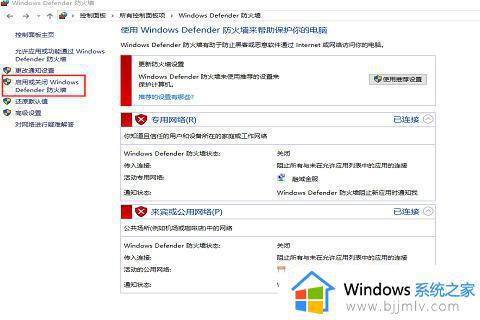
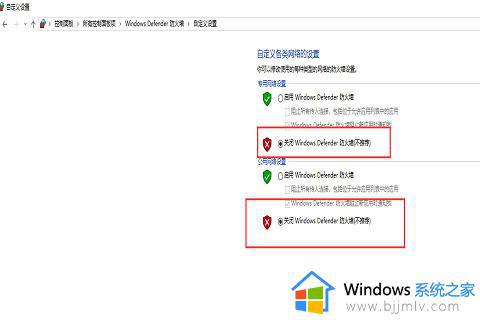
2、然后,在打开的控制面板中找到“设备和打印机”按钮,并打开“设备和打印机”。
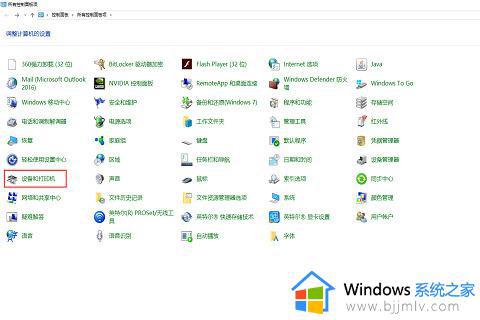
3、接着,在点击“添加打印机”按钮。
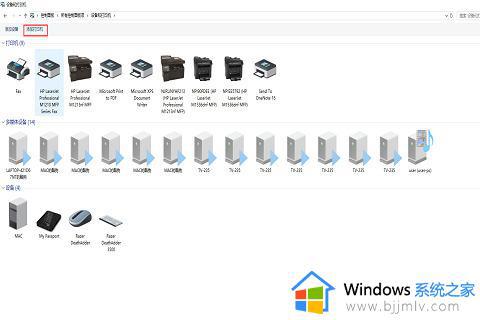
4、在点击“我所需要的打印机未列出”按钮。
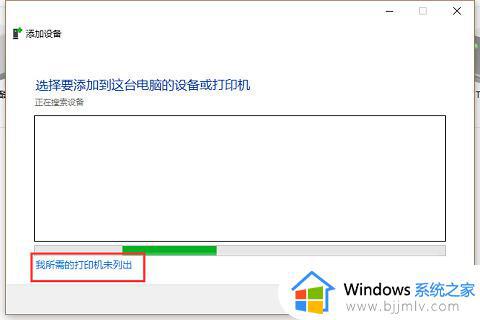
5、选择“使用TCP/IP地址或主机添加打印机”。
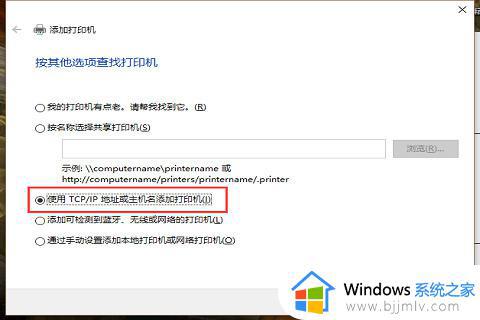
6、设备类型选择TCP/IP设备,填写好主机IP,再点击“下一步”。
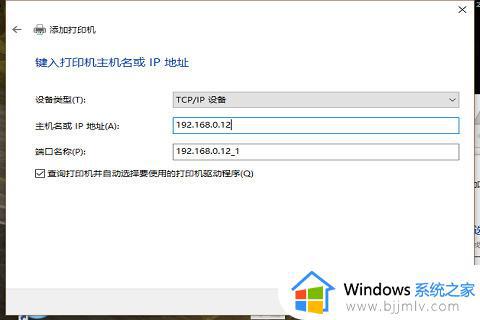
7、最后,一直点击“下一步”就可以了。
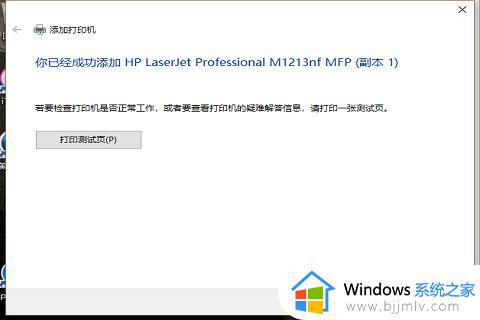
这就是win7电脑共享打印机win10连接显示无法连接如何解决全部内容,不了解的用户可以按照本文提供的方法进行操作,希望能够帮助到大家。